“Bridgit” iPhoneで完全に撮影された映画は、英国で名誉あるターナー賞を受賞しました。 これは、iPhoneで撮影されたビデオに与える影響のほんの一例です。 iPhoneで撮影されたビデオに損傷があると、破損したり、ビデオが再生できなくなる可能性があります。 この記事は、破損したiPhoneビデオを修復するための手間のかからないDIYガイドとともに編集されています。
数回クリックするだけで破損したiPhoneビデオを修復する方法を知るには、このビデオをご覧ください。
iPhoneでビデオが破損する原因は何ですか?
iPhoneでのビデオファイルの編集、転送、保存は、適切に注意して処理する必要があります。 iPhoneのビデオを修復する方法に入る前に、iPhoneのビデオの破損の原因のいくつかを見てください。
-ヘッダーファイルの破損
-ビデオの転送中の中断
-不適切な動画ファイル形式の変換により、動画が再生不能になる場合があります
-ビデオファイルのダウンロード中の中断
iPhoneのビデオ破損の背後にある上記の理由のいずれかです。 一般的に、すべてのiPhoneビデオは次の形式です “.MOV”. このビデオファイル形式は、スマートフォンやカメラを含むすべてのデバイスで広く使用されています。
インターネットから信頼できない方法を使用して、破損したiPhoneビデオを自分で修復しようとすると、ビデオファイルがさらに破損する可能性があります。 したがって、信頼できる試行された方法を使用することが重要です repair .MOV file from iPhone.
破損したiPhoneビデオを修復するための実証済みの方法:
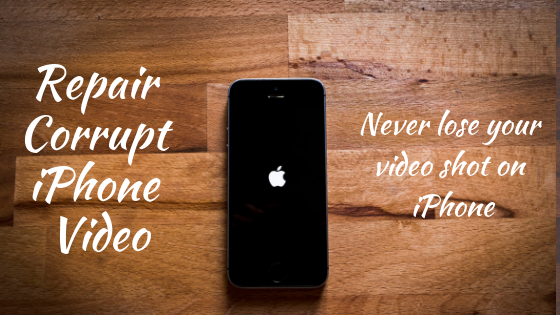
破損したiPhoneビデオを修復するためにインターネット上で利用可能な多くのソリューションを使用して、適切なものを選択するのは難しい場合があります。 破損したビデオファイルは既に破損しています。 それ以上の損傷を制限するMOVファイルを修復するアプローチを選択することをお勧めします。
Remo Repair MOVは、WindowsおよびMacオペレーティングシステムのすべてのプラットフォームで最も評価の高いビデオ修復ツールです。 のMOV修復ツール 作業する前に、ビデオファイルの安全性を優先します。
そのため、ソフトウェアは破損したビデオファイルのコピーを作成して動作し、破損したiPhoneビデオを修復します。 かくして generating an error free playable video file on your iPhone.
Remo Repair MOVは、破損または破損したMOV / Mp4ビデオファイルを修復する最も安全なチケットです。 使いやすいインターフェースを備えたこのソフトウェアは、破損したビデオファイルの安全性を優先し、元のファイルのコピーに基づいて破損したビデオを修復します。 MOV修復ツールは、WindowsとMacのすべてのプラットフォームで利用でき、完全に無料でダウンロードできます。

3回のクリックのみで破損したiPhoneビデオを修復します。
破損したiPhoneビデオの修復プロセスを開始する前に、修復する必要があるファイルをWindowsまたはMacコンピューターにインポートします。 次の手順に従って、破損したiPhoneビデオを修復します。
- Download そしてInstall Remo Repair MOV iPhoneで破損したビデオを修正するためにコンピューターで.
- ソフトウェアを起動した後、メインウィンドウでをクリックしますHealthy File 選択するhealthy MOV file iPhoneで撮影。
- 今すぐクリックCorrupted file 修復が必要な破損したiPhoneビデオを選択します.
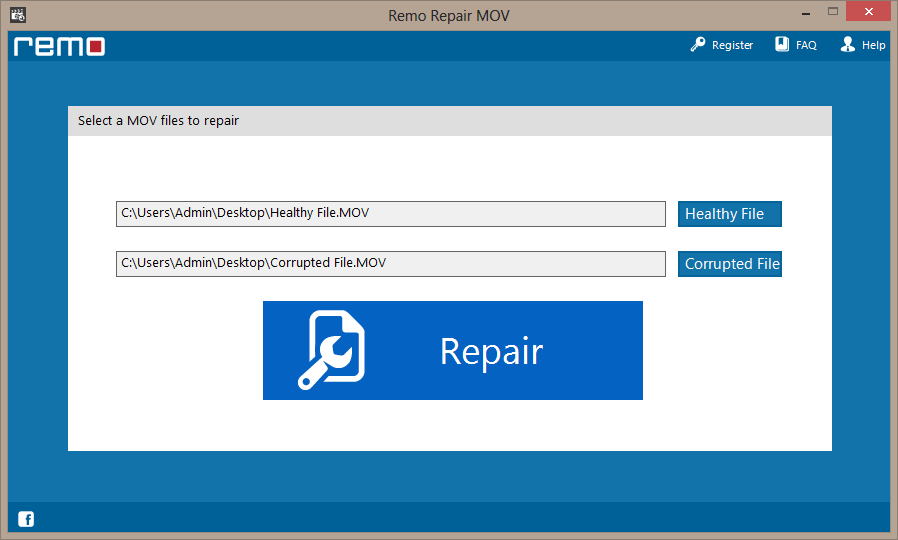
- 今すぐクリックRepair 破損したiPhoneビデオを修復するボタン。
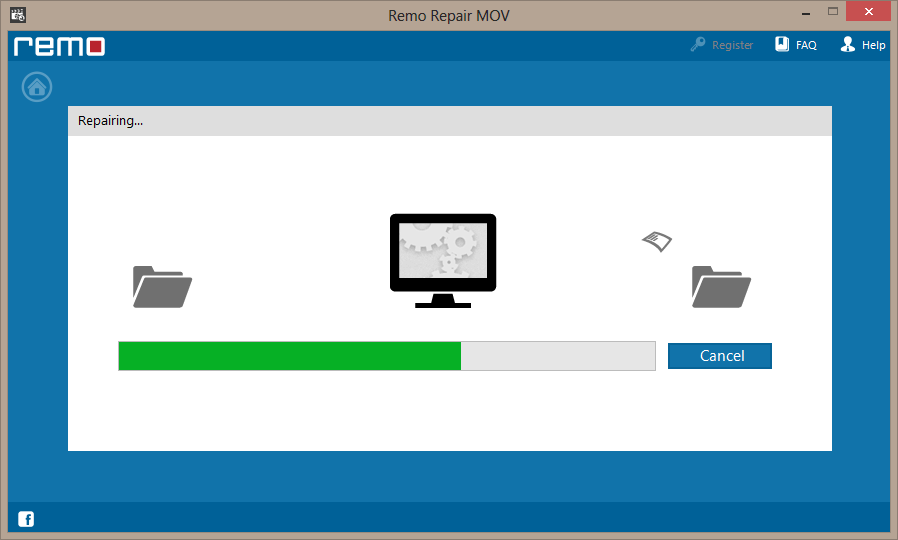
- ソフトウェアが完了した後repairing corrupt videos on iPhone ソフトウェアにより、修復されたMOVビデオをプレビューしてから、目的の場所に保存することができます.
Remo Repairを使用してすべてのビデオ破損を修正する理由
破損したビデオ、破損したビデオ、または再生できないビデオRemo Repair MOVは、破損したビデオファイルを修復する最善の方法です。 このソフトウェアは、MOVおよびMp4ファイル形式に関するさまざまな問題を修正する認定を受けています。 レモ修復を使用する理由のいくつかは以下のとおりです。
- わずか3クリックで破損したMOVファイルのリカバリを保証する使いやすいインターフェース
- 破損または再生できないすべてのMOVおよびMp4ファイルを修正するように設計
- 破損したiPhoneビデオを簡単に修復できます
- GoProやドローンを含むさまざまなビデオカメラで撮影されたビデオファイルの修復をサポート
- 修復されたビデオファイルの無料プレビューを提供します。
iPhoneビデオ破損の原因を理解する:
- 転送中の中断: iPhoneからコンピューターにビデオを転送しようとすると、コンピューターの突然のシャットダウンやデバイスの取り外しなどの中断により、ビデオファイルが破損する可能性があります。
- ファイル形式の不適切な変換:ビデオファイルを1つの形式から別の形式に変換することは一般的なプロセスです。 ただし、信頼性の低いソフトウェアを使用して実行すると、ビデオファイルが破損する可能性があります。
- 編集後にビデオファイルが再生されない:編集後、ビデオファイルの再生が停止することがあります。 この問題は、編集後にビデオの重要なデータが破損した場合に発生します。
- QuickTimeエラーがビデオの再生に失敗する:これはQuicktimeビデオプレーヤーの問題のように見えますが、ビデオのエラーが原因の可能性もあります。
iPhoneとコンピューターでビデオが破損しないようにする方法は?
iPhoneとコンピューターの両方でビデオの破損を防ぐために必要な手順を実行すると、常にやりがいがあります。 ビデオの破損を回避するには、次の簡単なハックに従ってください。
- iPhoneでもコンピューターでも、常にデータのバックアップがあることを確認してください。 これにより、破損した場合でも、破損していない動画ファイルのコピーができます。
- デバイスからビデオを転送しようとしているときに電力サージが発生すると、ビデオファイルが破損する可能性があるため、必ず電源バックアップを行ってください。
- ビデオ変換中のビデオ破損を回避するために、常に信頼性の高いビデオコンバーターツールを使用する
- マルウェアやウイルスから信頼できるウイルス対策ソフトウェアでコンピューターを保護します
- そもそも破損する可能性のある信頼できないソースからビデオをダウンロードしないでください。
結論:
高度に最適化されたカメラの出現により、スマートフォンの写真、特にiPhoneの写真は次のレベルに達しました。 iPhoneで撮影された写真やビデオは単なる記憶ではなく、ビジネスを意味します。
これらの重要なビデオの損傷や破損を回避する方法がわかったので、iPhoneビデオを紛失する心配はありません。 iPhoneのビデオが破損した場合に備えて、何をすべきかを知っています。
破損したiPhoneビデオの修復に成功した場合は、以下のコメントセクションでお知らせください。